最近自分の使っている携帯が、よくフリーズします。
メモリが足りなくなってきているようです。
やはりパソコンのように、どんどん使うことによって背景データが蓄積されているみたいですね。
お客さまからもお問い合わせを受けることがありますが、
必要のないファイル(特に写真・動画)は、パソコンに移動し、
使っていないアプリなども消去することで解消されることが多いですね。
一度離れて自分では終了しているつもりでも、
アプリによっては完全終了されていないことがあります。
電源を入れなおしすると、キャッシュや開いていたアプリなどが閉じられ、
一時的な不具合が解消される可能性が高いです。
少しランダムですが、他にもマニュアルには載っていないような、
アンドロイドの操作方法など気づいた点を少し投稿しますね。
機種やアンドロイドバージョンによって、大幅に異なることもありますので、ご了承ください。
【最近使ったアプリ】
ホームアイコン長押しで、最近使ったアプリが表示されます。
ショートカットとして使うと便利です。
機種によっては、これ専用のボタンがついていることもあるみたいですね。
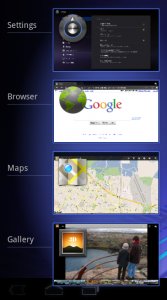
【データスイッチ】
最近「Data Switch」という機能が搭載されている本体が多いように思います。
これをチェックしておくことにより、WiFiエリアから離れた際に、
自動的にデータ通信を行うのではなく、一旦メッセージが開き、
本当にデータ通信をしてもいいのか、という確認をしてくれます。
例えば、動画などを外出先で見ていたとしたら、WiFiエリアを離れただけで
動画のデータ通信が発生してしまうことになります。
このようなシチュエーションを防ぐためにも、有効な機能です。
【ロケーションについて】
地図で現在地を表示するのに、ロケーション設定を行う必要があります。
アンドロイドを利用の方は、ロケーション設定が2種類あることにお気づきでしょうか。
GPRS衛星通信により、現在地を割り出しますので、
GPRS機能自体を利用するのに、データ通信は発生しません。
しかし、マップなどのアプリが画面上に内容を表示させるのに、データ通信を必要とすることがあります。
WiFiエリアやデータ通信に接続することにより、現在地を割り出し
グーグルがその時に有効な情報を表示してくれます。
【Proximity sensor 近接センサー】
ボタンが無いので、音声ガイダンスに従って操作をする際、
どのようにするのか、という質問を受けます。
通話中に携帯電話を顔から話すと、Proximity Sensorという機能が働き
真っ暗な画面にライトがつきます。
そして通話中可能な操作が表示されます。
保留、スピーカー、キーパッドの表示などのアイコンがありますので、
それぞれ操作が可能です。
相手の方の音量を大きくするには、通話中に本体の上下ボタンを押すと調整できます。
【留守番電話の1長押し】
留守番電話の番号が設定されていると、1を長く押すことにより
留守番電話サービスに接続されます。
この1番には、留守番電話の番号を設定できます。
携帯電話のメニュー内のどこかに、「ボイスメール」という設定があります。
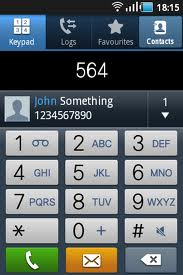
【電源ボタン長押し】
機種やメーカーによって、表示されるオプションが大分異なりますが、
電源を長く押してみていただければ、電源を切る操作以外に
いくつかのショートカットが表示されます。
私の現在使っている携帯の場合、
リスタート、機内モード、マナーモード(サイレント、バイブ)が表示されます。

コメント